Bluetooth Voeg elke minuut een apparaatmelding toe op Windows 11/10
Sommige Windows 11/10 -gebruikers hebben te maken met een probleem op hun apparaat waarbij de Bluetooth -melding " Een apparaat toevoegen " elke minuut op hun computerscherm verschijnt. (Add a device)Als u ook met hetzelfde probleem wordt geconfronteerd, kan dit artikel u misschien helpen het op te lossen.
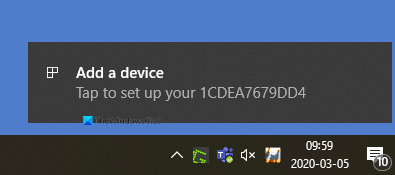
Bluetooth "Voeg een apparaat toe"-melding elke minuut
Als u dit probleem met Bluetooth-(Bluetooth) meldingen wilt oplossen , volgt u de onderstaande suggesties:
- Start de Bluetooth-gebruikersondersteuningsservice opnieuw(Restart Bluetooth User Support Service)
- Bluetooth-instelling wijzigen
- Installeer het Bluetooth-stuurprogramma opnieuw
Laten we nu beide methoden in detail bekijken:
1] Start de Bluetooth-gebruikersondersteuningsservice opnieuw(Restart Bluetooth User Support Service)
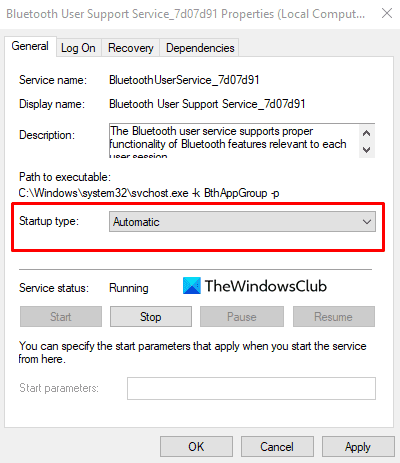
Voor deze oplossing moet u de Bluetooth-gebruikersondersteuningsservice(Bluetooth user) opnieuw opstarten via de Services en controleren of dat helpt.
Om het te starten, klikt u eerst op de knop Start , typt u services en selecteert u hetzelfde in de lijst. Zoek in het venster Services naar Bluetooth-gebruikersondersteuningsservice(Bluetooth User Support Service) .
Zodra u het hebt gevonden, klikt u er met de rechtermuisknop op en start u het opnieuw op.
Nadat u de services opnieuw hebt opgestart, opent u het venster Eigenschappen . (Properties)Stel op het tabblad Algemeen het opstarttype in op (General)Automatisch(Automatic) en klik vervolgens op Apply > OK om de wijzigingen op te slaan.
2] Bluetooth-instelling wijzigen
Klik met de rechtermuisknop(Right-click) op de Start - knop en klik op de optie Instellingen(Settings ) .
Klik in de app Instellingen van Windows 10(Windows 10 Settings app) op de categorie Apparaten(Devices ) > tabblad Bluetooth en andere apparaten .(Bluetooth and other Devices)
Ga naar het rechterdeelvenster en scrol omlaag naar de Meer Bluetooth-opties(More Bluetooth options ) (onder Gerelateerde instellingen).
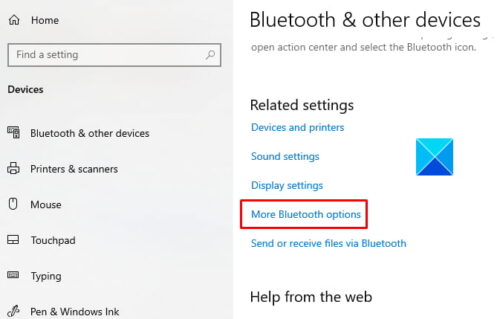
Als u op deze link klikt, wordt een dialoogvenster Bluetooth-instellingen geopend.(Bluetooth Settings)
Ga op het tabblad Opties(Options) naar het gedeelte Meldingen(Notifications) en verwijder het vinkje uit het selectievakje Waarschuw me wanneer een nieuwe Bluetooth verbinding wil maken(Alert me when a new Bluetooth wants to connect) .
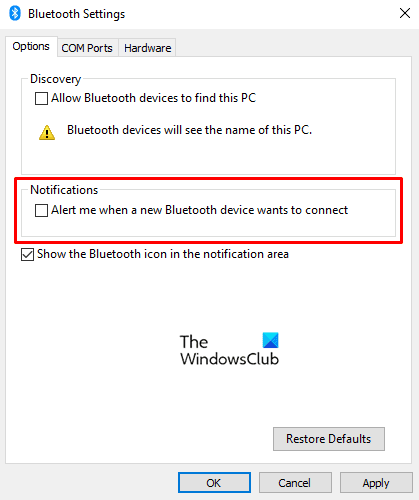
Klik op Toepassen(Apply) en vervolgens op de knop OK om de aangebrachte wijzigingen toe te passen.
Start uw pc opnieuw op en controleer of de Bluetooth-melding "Een apparaat toevoegen" nu verdwenen is.
Lezen(Read) : Bluetooth in- of uitschakelen in Windows(How to turn off or disable Bluetooth in Windows) .
3] Installeer het Bluetooth-stuurprogramma opnieuw

U kunt ook proberen het Bluetooth-stuurprogramma opnieuw te installeren(reinstalling the Bluetooth driver) om dit probleem op te lossen. Op Windows 10 -apparaten worden stuurprogramma's normaal gesproken automatisch gedownload en geïnstalleerd via Windows Update . Maar u kunt het stuurprogramma ook handmatig verwijderen(manually uninstall the driver) .
Dus om te beginnen, drukt u op de WinX -sneltoets om het hoofdgebruikersmenu te openen.
Klik in de menulijst op de optie Uitvoeren(Run ) . Typ devmgmt.msc(devmgmt.msc) in het dialoogvenster Uitvoeren en(Run) druk op Enter.
Vouw in het venster Apparaatbeheer het gedeelte (Device Manager window)Bluetooth uit en dubbelklik vervolgens op uw Bluetooth - stuurprogramma.
Ga in het venster Eigenschappen(Properties) naar het tabblad Stuurprogramma(Driver) en klik vervolgens op Apparaat verwijderen(Uninstall Device) . Als er een waarschuwing op het scherm verschijnt, klikt u nogmaals op de knop Verwijderen(Uninstall) om deze te bevestigen.
Start uw pc opnieuw op en het probleem met Bluetooth- meldingen zou nu moeten verdwijnen. Windows zal proberen het stuurprogramma automatisch opnieuw te installeren wanneer u uw pc opnieuw opstart.
Laat ons weten of de hierboven beschreven methoden u hebben geholpen om dit probleem op te lossen.
Related posts
Herstel Bluetooth-geluidsvertraging in Windows 11/10
Windows kon geen verbinding maken met uw Bluetooth-netwerkapparaat
Een website verbinden met een Bluetooth- of USB-apparaat in Edge of Chrome
Bluetooth-muis verbreekt willekeurig of werkt niet in Windows 11/10
Bluetooth Swift Pair inschakelen en gebruiken op Windows 11/10
Stream muziek van telefoon naar Windows 111/0 pc via Bluetooth A2DP Sink
Is Bluetooth-straling schadelijk voor mensen of is het veilig?
Controleer de Bluetooth-radiostatus Niet opgelost - zegt Bluetooth-probleemoplosser
Hoe een Bluetooth-snelkoppeling te maken op Windows 11/10 desktop
Bluetooth-bestandsoverdracht niet voltooid, bestandsoverdracht is uitgeschakeld door beleid
Bluetooth-stuurprogramma's bijwerken in Windows 11/10
AirPods werkt niet, blijft loskoppelen en opnieuw verbinden in Windows
Bluetooth-koptelefoon werkt niet op Windows 11/10
Beste Bluetooth-koptelefoon voor pc met Windows 10
Xbox-controller Bluetooth wordt steeds losgekoppeld op Xbox-console of pc
5 beste draadloze hoofdtelefoons - Premium Bluetooth-hoofdtelefoons
ASUS VivoWatch SP review: slimme draagbare gezondheidstracker voor geeks!
Verbindingsproblemen met Bluetooth LE-apparaten op Windows 10 oplossen
Een vervanging van een Bluetooth-adapter installeren in Windows 11/10
Bestanden verzenden of ontvangen via Bluetooth op Windows 10
